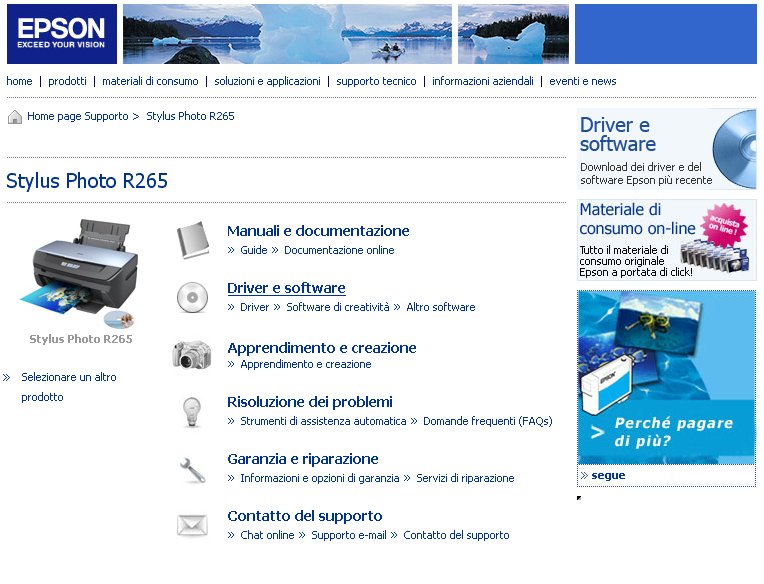Come installare la stampante su Windows 8 con i Driver

Secondo articolo dedicato alle procedure di installazione di una stampante su Windows 8.
In questo caso andiamo a vedere come installare la stampante mediante il download dei driver direttamente dal sito Epson.
Procedura valida per tutti i modelli di stampanti Epson. Perlomeno per quelli che sono gli step da seguire.
Per le stampanti USB è necessario installare prima il software della stampante sul computer e poi collegarla con il cavo USB. Quindi iniziare la procedura di installazione con il cavo USB scollegato dalla stampante. Seguire le istruzioni di seguito riportate per installare il driver, scaricato da internet.
- Scaricare il driver per il vostro prodotto dalla sezione Driver e Supporto dal sito Supporto Epson.
- Selezionare il percorso del file scaricato e fare doppio clic sull’icona del file.
- Se si riceve un messaggio di Controllo account utente (UAC), verificare che il nome del file contenga ‘Epson‘, e quindi scegliere Sì per continuare.
- Apparirà WinZip Self-Extractor. Fate clic su Setup per continuare e il file verrà decompresso.
- Selezionare il prodotto e cliccare OK.
- Selezionare la lingua dal menu a tendina e cliccare su OK.
- Leggere attentamente il contratto di licenza. Per continuare con l’installazione selezionare Accetta e cliccare su OK.
- Quando viene richiesto, collegare il cavo USB e accendere la stampante.
- Quanto l’installazione è terminate, uscire premendo OK